
XINSTALAR HACIENDO CLIC EN EL ARCHIVO DE DESCARGA
Este software mantendrá sus controladores en funcionamiento, lo que lo mantendrá a salvo de errores informáticos comunes y fallas de hardware. Compruebe todos sus controladores ahora en 3 sencillos pasos:
- Descargar DriverFix (archivo de descarga verificado).
- Hacer clic Iniciar escaneo para encontrar todos los controladores problemáticos.
- Hacer clic Actualizar los controladores para obtener nuevas versiones y evitar fallas en el sistema.
- DriverFix ha sido descargado por 0 lectores este mes.
Si no está familiarizado con él, hoy le explicaremos cómo funciona Telnet y puede usarlo en ventanas 10.
El desarrollo de Internet vio la invención de muchos protocolos que nos permitieron usarlo mejor. Uno de estos protocolos fue Telnet.
¿Qué es Telnet y cómo funciona?
Telnet es un protocolo de Internet que le permite conectarse a una computadora diferente en su red local o en Internet.
Telnet se inventó en 1969 y, a menudo, se considera un antepasado de la Internet moderna.
Hoy en día, la mayoría de los usuarios utilizan una interfaz gráfica de usuario, pero cuando se inventó Telnet no había navegadores ni sistemas operativos gráficos. Por lo tanto, los usuarios tenían que confiar únicamente en línea de comando interfaz.
Vale la pena mencionar que Telnet todavía funciona como lo hacía hace décadas, y los clientes de Telnet están disponibles para casi cualquier plataforma.
Telnet cambió la forma en que las personas usan Internet porque antes, los usuarios de Telnet tenían que usar manualmente el servidor para obtener ciertos datos.
Con Telnet, los usuarios podían acceder al servidor de forma remota desde la comodidad de su hogar por primera vez.
Además del acceso remoto, múltiples usuarios pudieron conectarse al servidor a través de Telnet. Por lo tanto, no es difícil ver cómo Telnet influyó en el desarrollo de Internet.
Tenemos que mencionar que hay dos términos diferentes cuando se trata de Telnet: servidor Telnet y cliente Telnet. El primero es una computadora diseñada para funcionar como un servidor Telnet.
Puede convertir fácilmente su PC con Windows en un servidor Telnet y debería poder acceder a él a través de Telnet.
Consejo de experto: Algunos problemas de la PC son difíciles de abordar, especialmente cuando se trata de repositorios dañados o archivos de Windows faltantes. Si tiene problemas para corregir un error, es posible que su sistema esté parcialmente dañado. Recomendamos instalar Restoro, una herramienta que escaneará su máquina e identificará cuál es la falla.
haga clic aquí para descargar y empezar a reparar.
Tenga en cuenta que tener un público dirección IP deja su computadora abierta para el acceso de cualquier computadora en Internet, así que asegúrese de usar un firewall para proteger su PC del acceso remoto no autorizado.
Los mismos principios se aplican a la ejecución de Telnet en Windows 11, así que asegúrese de verificarlo si está ejecutando el último sistema operativo de Microsoft.
- LEA TAMBIÉN: Las 7 mejores herramientas de línea de comandos con pestañas para Windows 10
El cliente Telnet es una PC que utiliza una conexión Telnet para conectarse a un servidor Telnet. De hecho, puedes usar Telnet desde Windows 10 siguiendo estos pasos:
- Presionar Tecla de Windows + S en su teclado e ingrese características. Seleccione Activar o desactivar las características de windows.

- Cuando Características de Windows se abre, desplácese hacia abajo y verifique el cliente Telnet. Hacer clic DE ACUERDO para instalar Telnet.
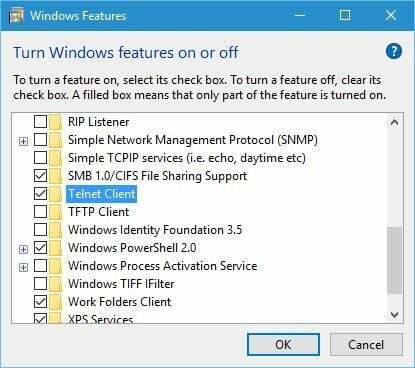
- Espere hasta que Windows instale los componentes necesarios.
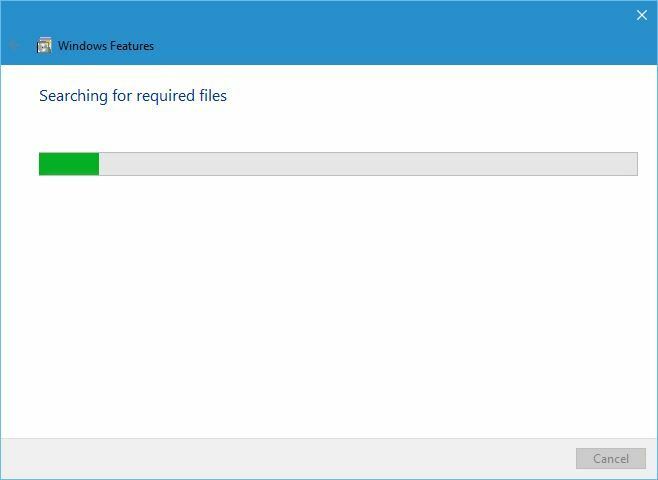
- Una vez completada la instalación, haga clic en el botón Cerrar botón.
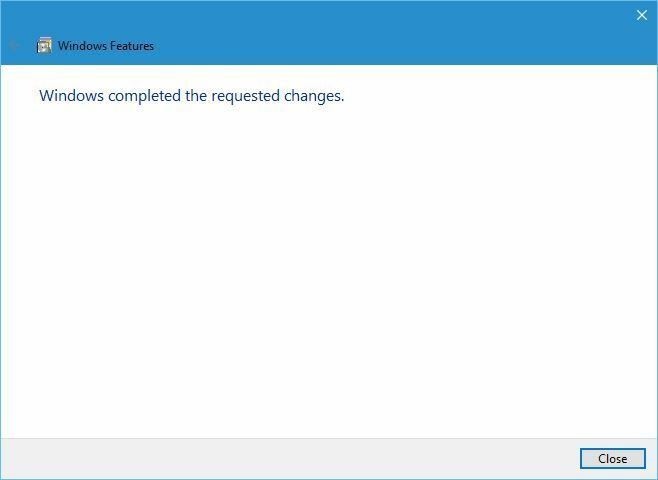
Después de instalar Telnet, puede iniciarlo haciendo lo siguiente:
- Presionar Tecla de Windows + S y entrar telnet. Seleccione Telnet de la lista de resultados.
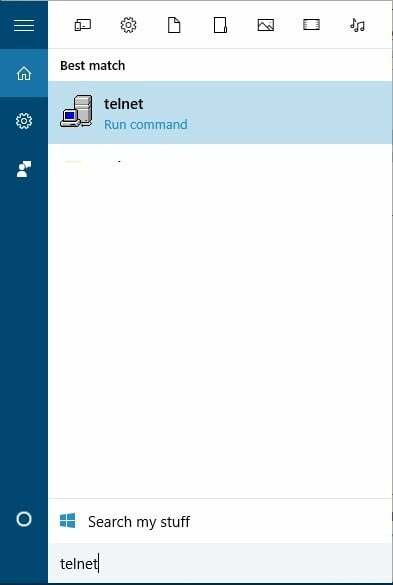
- La línea de comando ahora se abrirá y debería poder usar Telnet sin ningún problema.
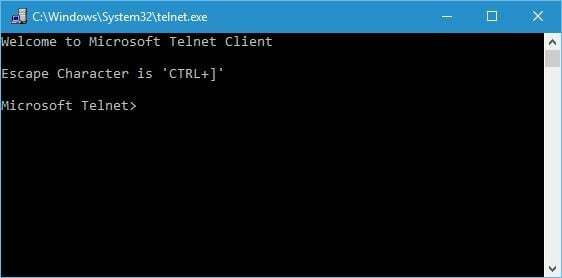
¿Por qué Telnet está obsoleto?
Aunque ejecutar Telnet en Windows 10 es bastante simple, la pregunta sigue siendo ¿por qué usaría Telnet? Telnet es un protocolo obsoleto y la mayoría de la gente ya no lo usa.
Este protocolo es excelente si eres un geek de la informática y deseas acceder a Internet mediante la línea de comandos. Desafortunadamente, no hay muchos servidores Telnet disponibles en la actualidad, por lo que es posible que deba investigar un poco antes de encontrar uno.
Uno de los mayores defectos de Telnet es su falta de seguridad. Telnet transmite todos los datos entre el cliente y el servidor sin ningún tipo de cifrado, lo que significa que casi cualquier persona puede interceptar sus datos.
Esto es especialmente importante si envía información confidencial a través de Telnet, como su nombre de usuario o contraseña. Debido a la falta de encriptación, los usuarios malintencionados pueden robar fácilmente su contraseña y ver todos los datos entre el cliente Telnet y el servidor.
Además, Telnet no tiene autenticación, lo que significa que los usuarios malintencionados pueden interceptar fácilmente su tráfico. Por último, Telnet tiene varias vulnerabilidades de seguridad adicionales que hacen que su uso sea bastante inseguro.
Aunque Telnet en Windows 10 podría no ser el protocolo de Internet más seguro, los protocolos más nuevos, como SSH, por ejemplo, se inspiraron en Telnet. Están diseñados para corregir muchos defectos que tenía Telnet original.
Telnet podría no ser tan popular como lo fue hace unas décadas. Aún así, es seguro que Telnet cambió la forma en que funciona Internet para siempre.
LEA TAMBIÉN:
- Cómo proteger su dispositivo Windows 10 en una red Wi-Fi pública
- Solución: falta el protocolo de red en Windows 10
- Corrección: Error 'Err_ssl_protocol_error' en Windows 8.1, 10
- Los 4 mejores monitores de ancho de banda para Windows 10
- Cómo solucionar problemas de Ethernet en Windows 10
 ¿Sigues teniendo problemas?Solucionarlos con esta herramienta:
¿Sigues teniendo problemas?Solucionarlos con esta herramienta:
- Descarga esta herramienta de reparación de PC calificado como Excelente en TrustPilot.com (la descarga comienza en esta página).
- Hacer clic Iniciar escaneo para encontrar problemas de Windows que podrían estar causando problemas en la PC.
- Hacer clic Repara todo para solucionar problemas con tecnologías patentadas (Descuento exclusivo para nuestros lectores).
Restoro ha sido descargado por 0 lectores este mes.

![El mejor software de análisis de video de rugby para su equipo [Guía 2020]](/f/df8e697bcb42b84392ef54a1117614db.jpg?width=300&height=460)
